अगर किसीने ०८/०९/२०१३ से पहेले डाउनलोड किया हो तो फिरसे डाउनलोड करें....( इस मे बहोत सारे बदलाऊ हुवे है )
सॉफ्टवेअर डाउनलोड करने के बाद इस्तेमाल से पहेले आपको तिन (३) काम करने है,
१) DATE FORMATE CHANGE करना है. ( dd/mm/yyyy मे )
२) MICRO ENABLE करना है. ( MS OFFICE ACCESS मे )
३) सोफ्टवेअर को UNZIP ( EXTRACT ) करना है
30 सप्तेंबर २०१३ ( 30 sep 2013 ) के पट की DATA ENTRY करना है
१ > DATE FORMATE CHANGE
DATE FORMATE CHANGE करने के लिए आपके कम्प्युटर के TIMA पर क्लिक करे,, फिर Change date and Time setting पर क्लिक करे,, जिसके बाद आपके सामने निचे वाली स्क्रिन आएगी....
अब सिफ OK, OK, करना है,
२ > MICRO ENABLE करना है. ( MS OFFICE ACCESS मे )
MICROSOFT OFFICE मे से MICROSOFT OFFICE ACCESS शुरु किजीए और MENU पर क्लिक करे, निचे स्क्रिन्स देखीए.......................
और फिरसे OK, OK.
३ > सोफ्टवेअर को UNZIP ( EXTRACT ) करना है
AFTER DOWNLOAD
COPY DOWNLOADED FILE IN "D" DRIVE
RIGHT CLICK ON FILE
EXTRACT HERE
RUN FILE FORM EXTRACTED FOLDER
CONTINUE......
दुवाँ मे याद रखीएगा ज़रुर................................













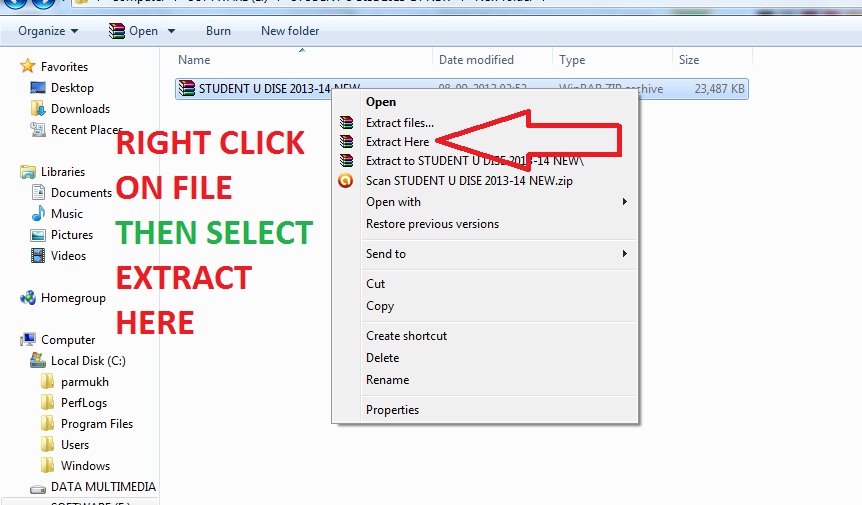






thank u for guidance
ReplyDeletethanx keep it up
ReplyDeleteSir, in the status bar "The action or event has been blocked by Disabled Mode" appears & blank screen remains . What can I do?
ReplyDeleteSir Plese Tell me Import password for student u dise software (ms EXCEL) to ms access file was joint. please reply email LAXMAN.SABALE007@GMAIL.COM
ReplyDelete